Nokia N82 User Manual Page 1
Browse online or download User Manual for Mobile phones Nokia N82. Инструкция по эксплуатации Nokia N82
- Page / 215
- Table of contents
- BOOKMARKS
- Выпуск 5 1
- /Выпуск 5 4
- Содержание 10
- Правила ТБ 11
- Об устройстве 12
- Услуги сети 13
- Аксессуары, аккумуляторы 14
- Настройка подключения 16
- Дополнительная информация 17
- Дополнительные 18
- Обновления программного 18
- Коды доступа 19
- Ув. прод. раб. акк 19
- Свободная память 21
- Устройство 23
- Синхронизация, загрузка или 24
- Индикаторы дисплея 25
- Быстрая загрузка 26
- Блок. клав 27
- Меню мультимедиа 28
- Mobile Search 29
- Экраны N-Gage 30
- Начало работы 31
- Игры и управление ими 32
- Изменение данных профиля 33
- Связь с другими игроками 33
- Мини-гарнитура 35
- Настройка громкости 36
- Режим "Автономный" 37
- О камере 38
- Фотосъемка 38
- Активная панель инструментов 39
- Съемка фотографий 40
- После фотосъемки 42
- Информация о положении 42
- Сюжетные программы 43
- Съемка серии фотографий 44
- Съемка автопортрета – режим 45
- Советы по получению 45
- Видеозапись 46
- Индикаторы видеосъемки 47
- Запись видеоклипов 47
- После видеосъемки 48
- Настройки камеры 49
- Настройки с параметрами – 50
- Настройки видео 51
- Поиск и упорядочение 53
- Изображения и 54
- Упорядочение изображений и 55
- Корзина печати 57
- Показ слайдов 57
- Изменение изображений 58
- Видеомонтаж 59
- Режим "ТВ-выход" 59
- Презентации 60
- Печать изображений 61
- Обмен изображениями и 62
- Домашняя сеть 63
- Важные сведения о защите 64
- Настройки для домашней сети 64
- Включение настройки общего 65
- Просмотр и совместное 66
- Копирование медиафайлов 67
- Опр. полож. (GPS) 69
- Приемник GPS 70
- Запросы на определение 72
- Просмотр карт 73
- Загрузка карт 75
- Поиск места 76
- Дополнительные услуги 77
- Ориентиры 80
- Данные GPS 81
- Управление маршрутом 82
- Получение информации о 82
- Счетчик пути 83
- Интернет-браузер 84
- Панель инструментов 86
- Обзор страниц 86
- Веб-новости и блоги 87
- Надстройки 87
- Поиск данных 88
- Загрузка и приобретение 88
- Закладки 89
- Очистка кэш-памяти 89
- Завершение соединения 90
- Защита соединения 90
- Настройки Интернета 90
- Мастер беспроводной 94
- Точки доступа в Интернет в 95
- Режимы эксплуатации 95
- Диспетчер соединений 96
- Канал связи Bluetooth 96
- Советы по защите 98
- Передача данных по каналу 98
- Сопряжение устройств 99
- Прием данных по каналу 100
- Bluetooth 100
- Режим удаленного доступа к 100
- Соединения 101
- Подключение к 102
- Видеоцентр Nokia 103
- Воспроизведение 104
- Интернет-видеоклипы 104
- Передача видео с ПК 105
- Настройки 105
- Пап "Музыка" 107
- Музыкальное меню 108
- Списки воспроизведения 109
- Подкасты 110
- Домашняя сеть с приложением 110
- "Музыкальный 110
- Передача музыки на устройство 111
- Музыкальный магазин 113
- Прослушивание 114
- Просмотр визуального 115
- Сохраненные радиостанции 115
- Приложение Nokia 116
- Podcasting 116
- Директории 118
- Загрузка 119
- Воспроизведение подкастов и 119
- Пап. м-медиа 121
- Приложение Adobe Flash 122
- Приложение Nokia Lifeblog 122
- Ключи активации 123
- Диктофон 124
- Настройка устройства 126
- Режимы — установка 127
- Трехмерные сигналы 127
- Изм. настр. реж. ожид 128
- Изменение главного меню 129
- Управление временем 130
- Календарь 131
- Работа с записями календаря 132
- Обмен сообщениями 133
- Ввод текста 134
- Советы по режиму ввода текста 135
- Изменение языка ввода 135
- Ввод и передача сообщ 136
- Папка входящих 138
- Мультимедийные сообщения 139
- Сообщения, содержащие 139
- Интернет 139
- Почтовый ящик 140
- Загрузка сообщений 141
- Просмотр сообщений на 142
- SIM-карте 142
- Настройки сообщений 143
- Настройки электронной почты 144
- Настройки служебных 147
- Настройки сообщений базовой 147
- Другие настройки 148
- Посылка вызовов 149
- Голосовая почта и 150
- Ответ и отклон. вызова 150
- Организ. конференции 151
- Быстрый набор 152
- Ожид. вызов 152
- Набор номера голосом 152
- Выполн. видеовыз 153
- Функции, доступные во 154
- Отв. и отклон 155
- Передача видео 155
- Совместное участие в сеансах 157
- Принятие приглашения 158
- Интерн.-вызовы 159
- Подключение к службе 160
- Интернет-вызовов 160
- Выполнение Интернет-вызовов 161
- Настройки службы 161
- Списки вызовов 162
- Длительность вызова 162
- Пакетная передача данных 162
- Контроль всех событий 163
- Контакты (телефонная книга) 164
- Стандартные номера и 165
- Добавление мелодий для 165
- Копирование контактов 166
- Телефонная книга и другие 166
- Работа с группами 167
- Папка "Офис" 168
- Приложение Quickpoint 169
- Quickmanager 169
- Приложение Adobe PDF 170
- Конвертер 170
- Zip manager 170
- Чтение штрих-кода 171
- Папка "Приложения" 172
- Установка приложений и 173
- Удаление приложений и 175
- Папка "Средства" 176
- Голосовые команды 177
- Синхронизация 177
- Диспетчер устройств 178
- Настройки аксессуаров 181
- Настройки защиты 181
- Восстановление исходных 184
- Настройки определения 184
- Настройки телефона 185
- П/адр выз 187
- Запр. выз 187
- Параметры сети 187
- Параметры подключения 188
- Точки доступа 189
- Настройки пакетной передачи 192
- Настройки беспроводной 192
- Парам. SIP 193
- Настройки Интернет-вызовов 193
- Конфигурация 193
- Управление точками доступа 193
- Настройки приложения 194
- Устранение неполадок 195
- Информация об аккумуляторах 199
- Проверка подлинности 200
- Проверка голограммы 201
- Что делать, если подлинность 201
- Уход и обслуживание 202
- Утилизация 203
- Доп. информация по технике 204
- Автомобили 205
- Взрывоопасная среда 206
- Вызов службы экстренной 207
- Информация о 208
- Алфавитный указатель 209
Summary of Contents
Руководство по эксплуатации Nokia N82-1Выпуск 5
Голосовые команды...177Синхронизация...177Диспетч
В списке результатов поиска сопряженныеустройства помечены значком .Для присвоения устройству признака"разрешенное" или "запрещенное&qu
Включите режим удаленного доступа к SIM-карте в другом устройстве.При включении режима удаленного доступа кSIM-карте в данном устройстве в режимеожида
Подключение ккомпьютеруДанное устройство может работать сразличными совместимыми компьютернымиприложениям передачи и обмена данными.Например, пакет No
Видеоцентр NokiaС помощью видеоцентра Nokia (услуга сети)можно выполнять загрузку и потоковоевоспроизведение видеоклипов через Интернетиз различных со
5. Можно выполнить потоковоевоспроизведение некоторых видеоклипов, анекоторые видеоклипы необходимо сначалазагрузить на устройство. Для загрузкивидеок
Для воспроизведения загруженного видеоклипав домашней сети выберите Функции > Показ.через дом. сеть. Сначала следует настроитьдомашнюю сеть. См. &q
Для использования некоторых услугнеобходимо указать имя пользователя ипароль, которые предоставляютсяпоставщиком услуг.● Точки дост. по умолч. — выбо
Пап "Музыка"МузыкальныйпроигрывательВнимание! Слушайте музыку приумеренной громкости. Продолжительноепрослушивание при большой громкости мож
Для приостановки воспроизведения нажмитеклавишу прокрутки; для возобновлениянажмите клавишу прокрутки еще раз. Дляостановки воспроизведения выполнитеп
В музыкальном меню отображаются доступныемелодии. Выберите необходимую функцию вмузыкальном меню для просмотра всехмелодий, отсортированных мелодий ил
Правила ТБОзнакомьтесь с перечисленными нижеправилами техники безопасности. Нарушениеэтих правил может быть опасным илинезаконным. Дополнительная инфо
списка воспроизведения, но сохраняется наустройстве.Чтобы изменить порядок музыкальныхкомпозиций в списке воспроизведения,выделите композицию, которую
Копирование мелодий и подкастов спомощью беспроводного соединенияДля копирования или передачимультимедийных файлов с этого устройства надругое совмест
мультим.. В устройство необходимоустановить совместимую карту памяти.● Для использования приложения Nokia MusicManager из пакета Nokia PC Suite подклю
выберите Телефон Nokia > Настроитьсинхронизацию... и установите флажокАвтоматически синхронизироватьустройство.2. Выберите списки воспроизведения,
изменению. Если настройки не определенызаранее, возможно, появится запрос на выборточки доступа, которая будет использоватьсяпри подключении к музыкал
Если радиостанции были сохранены ранее, тодля переключения на следующую илипредыдущую радиостанцию выберите или.Для регулировки громкости нажимайте к
Выберите Функции > Настройки и одну изследующих функций:● Мелодия запуска — включение илиотключение мелодии, воспроизводимой призапуске приложения
● Станд. точка доступа — – выбор точкидоступа для определения подключения кИнтернету.● URL службы поиска — – определениеслужбы поиска подкастов, исп
или хип-хоп, обычно дают лучшийрезультат, чем имя группы илиисполнителя.Для оформления подписки на отмеченныеканалы и добавления их в подкасты выберит
Для передачи папки директории вмультимедийном сообщении или по каналусвязи Bluetooth выберите папку и Функции >Передать.После получения сообщения с
руководстве по эксплуатации. Не следуетбез необходимости прикасаться кантенне.ОБРАЩАЙТЕСЬ ТОЛЬКО ККВАЛИФИЦИРОВАННЫМСПЕЦИАЛИСТАМРаботы по настройке и р
на ввод имени пользователя и пароля,обратитесь к поставщику услуг.Для изменения выбранного Интернет-адресавыбранного подкаста выберите Функции >Изм
Пап. м-медиаRealPlayerПриложение RealPlayer служит длявоспроизведения загружаемых из сетивидеоклипов или мультимедийных потоков безсохранения их в уст
Настройки приложенияRealPlayerНажмите и выберите Приложен. > М-медиа > RealPlayer.Настройки приложения RealPlayer можнополучить в специальном
совместимых компакт-дисках, DVD-дисках,съемных или сетевых устройствах. Кроме того,объекты можно публиковать в совместимомвеб-журнале (blog).Для получ
было продолжить использование этогосодержимого с защитой OMA DRM.Восстановление ключей активизации можетпотребоваться также в случае поврежденияфайлов
вызова. Во время записи обоим участникамкаждые пять секунд подается тональный сигнал.125Пап. м-медиа
Настройка устройстваМожно выполнить личную настройку устройствапутем изменения настроек режима ожидания,главного меню, мелодий, тем и размер шрифта.До
Режимы — установкасигналовНажмите и выберите Средства > Режимы.Можно установить и настроить мелодий,сигналы о приеме сообщения, а также сигналыдл
● Скорость — выбор скорости, с которой звукперемещается с одного направления надругое (выполните прокрутку влево иливправо). Для некоторых мелодий эта
Изменение главного менюДля изменения режима отображения главногоменю выберите Функции > Изменить видменю > Значки или Список в главном меню.Для
модификацию, передачу и пересылку некоторыхизображений, мелодий (включая сигналы вызова)и другого содержимого.Устройство поддерживает подключение к Ин
Управление временемЧасы БудильникНажмите и выберите Приложен. > Часы.Для установки однократного сигналабудильника выберите Функции > Новыйодно
Для выбора текущего города выделите город ивыберите Функции > Уст как мой город. Городотображается на главном экране приложения"Часы", и
запуске приложения "Календарь", выберитеФункции > Настройки.Для перехода к определенной дате выберитеФункции > На дату. Для перехода н
Обмен сообщениямиПрием и отображение мультимедийныхсообщений возможны только в том случае, еслиустройство поддерживает совместимыефункции. Вид сообщен
сетевых услуг, выберите Функции > Служебн.команды на главном экране приложения"Сообщения".Сообщения БС – услуга сети, которая позволяетпр
выберите Средства > Настр-ки > Общие >Мой стиль > Язык > Словарь.2. Для ввода слова нажимайте клавиши 2–9.Для ввода буквы нажимайтесоот
адрес электронной почты или Интернет-адрес,можно изменить язык ввода.Для изменения языка ввода выберитеФункции > Язык ввода и затем язык ввода, вко
такое сообщение из папки Исходящие илипереместить его в папку Черновики.1. Выберите Новое сообщ. > Сбщ SMS дляпередачи текстового сообщения,Сообщен
8. Для передачи сообщения выберитеФункции > Передать или нажмитеклавишу вызова.Примечание: В устройстве отображаетсяинформация о том, что сообщение
выберите Показ.. Чтобы открыть сообщение впапке "Входящие", выделите его и нажмитеклавишу прокрутки. Для ответа на принятоесообщение выберит
требуются специальные функции сотовой сети. Внекоторых сотовых сетях реализованы не всефункции, кроме того, для использованиянекоторых услуг сети треб
текстовое сообщение или ссылку. Информациюо предоставлении услуг и об условиях подпискиможно получить у поставщика услуг.Почтовый ящикОпределение наст
"Сообщения" или выберите Функции > Новоесообщение > Электронная почта в почтовомящике. См. "Ввод и передача сообщ." с. 136.З
Удаление сообщенийэлектронной почтыНажмите , выберите Сообщ. и затемвыберите почтовый ящик.Для удаления содержимого сообщенияэлектронной почты из пам
Настройки сообщенийНастройки могут быть запрограммированы вустройстве или получены в специальномсообщении. Для ввода настроек вручнуюзаполните поля с
Выберите следующие параметры:● Размер картинки — определение размераизображения в мультимедийных сообщениях.● Реж. создания MMS — при выборе функцииС
Для выбора почтового ящика, используемогодля передачи сообщений электронной почты,выберите Текущий п/я и требуемый почтовыйящик.Для удаления почтового
Для изменения настроек исходящих сообщенийэлектронной почты выберите Исходящая эл.почта и одну из следующих функций:● Мой адрес э/п — ввод адреса элек
● Объем загрузки — определение количествановых сообщений электронной почты,загружаемых в почтовый ящик.● Путь к папке IMAP4 (только для IMAP4) — опре
● Прием — разрешение или запрет на приемсообщений базовой станции.● Язык — выбор языков для загрузкисообщений: Все, Выбранные или Другой.● Прием по
Посылка вызововГолосовые вызовы1. В режиме ожидания введите телефонныйномер (включая код зоны). Для удаленияцифры нажмите C.Для выполнения международн
кабель питания аксессуара, держитесь за вилку, ане за шнур.15Правила ТБ
удерживаемым на линии вызовами выберитеФункции > Обмен.Для передачи строк тональных сигналов DTMF(например пароля) выберите Функции >Передать DT
Для отключения сигнала вызова припоступлении входящего вызова выберите Тихо.Нажмите клавишу разъединения, если нетребуется отвечать на вызов. Если в н
Быстрый набортелефонного номераЧтобы включить функцию, нажмите клавишу и выберите Средства > Настр-ки >Телефон > Вызов > Быстрый набор.Для
карточку контакта и выберите Функции >Воспр. глс метку.Выполнение вызова с помощьюголосовой меткиПримечание: Использование голосовыхметок может быт
совместимым мобильным устройством иликлиентом ISDN. Видеовызов невозможнопослать во время другого голосового вызова,видеовызова или вызова в режиме пе
Для увеличения или уменьшения изображениявыполните прокрутку верх или вниз.Если к телефону подключена совместимая мини-гарнитура Bluetooth, для переда
использования функции передачи видеозависит от доступности сети UMTS.Дополнительную информацию опредоставлении этой услуги и доступности сети,а также
4. Введите SIP-адрес в следующем формате:имя_пользователя@имя_домена (вместоимени домена можно использовать IP-адрес).Если SIP-адрес контакта неизвест
3. Видеосвязь начнется автоматически послетого, как адресат примет приглашение.4. Для приостановки сеанса видеосвязивыберите Пауза. Для возобновления
Интерн.-вызовыС помощью службы Интернет-вызовов (услугасети) можно выполнять и принимать вызовычерез Интернет. Интернет-вызовы могут бытьустановлены м
Настройка подключенияУстройство Nokia N82 поддерживает следующиеспособы связи:● Сети стандарта 2G и 3G.● Технология беспроводной связи Bluetooth дляпо
4. Выберите Интернет-тел. > Функции >Новый профиль. Введите имя профиля иливыберите созданный профиль SIP.Чтобы использовать созданный профиль д
Выполнение Интернет-вызововЕсли служба Интернет-вызовов включена,можно выполнять Интернет-вызовы из всехприложений, из которых можно выполнитьобычный
Чтобы определить настройки для конкретнойслужбы, выберите Изм. настр. службы. Этафункция доступна только в том случае, если вустройстве установлен про
передачи осуществляется в соответствии собъемом передаваемых и принимаемых данных.Контроль всех событийНажмите и выберите Средства > Журнал >В
Контакты (телефонная книга)В приложении "Контакты" можно сохранять иобновлять информацию о контактах, напримерномера телефонов, домашние адр
Для удаления карточки контакта выберитекарточку и нажмите C.Для одновременного удаления несколькихкарточек контактов выберите Функции >Отметить/Сня
устройство воспроизводит выбранную мелодию(если передача номера вызывающего абонентане заблокирована и устройство можетопределить этот номер).Для удал
случае телефонный номер адресата и номерцентра сообщений должны быть включены всписок разрешенных номеров.При включенной функции "Разрешенныеноме
Папка "Офис"Приложения QuickofficeС помощью Quickoffice можно просматриватьдокументы в форматах .doc, .xls, .ppt и .txt.Поддерживаются не вс
все разновидности и функции вышеупомянутыхформатов файлов.Для обновления приложения Quicksheet наверсию с поддержкой редактирования файловвыберите Фун
Дополнительная информацияНомер модели: Nokia N82-1В дальнейшем устройство именуется NokiaN82-1 .СправкаУстройство снабжено контекстно-зависимойсправко
Приложение Adobe PDFReaderНажмите и выберите Приложен. > Офис >Adobe PDF.Приложение PDF reader предназначено дляпросмотра документов в формате
или каталогов в архив; устанавливать, удалятьили изменять пароли для защищенных архивов,а также изменять настройки, напримеркоэффициент сжатия и кодир
Папка "Приложения"КалькуляторНажмите и выберите Приложен. > Кальк-р.Примечание: Калькулятор имеетограниченную точность и предназначен д
● Другие приложения и программноеобеспечение для операционной системыSymbian с расширением .sis или .sisx.Устанавливайте только программноеобеспечение
установите его из исходного установочногофайла или резервной копии.Для установки приложений Java требуетсяфайл .jar. Если этот файл отсутствует, может
пакета Nokia PC Suite, затем удалитеустановочные файлы из памяти устройства спомощью диспетчера файлов. Если файл .sisявляется вложением в сообщение,
Папка "Средства"Диспетчер файловДля просмотра файлов и папок в памятинажмите и выберите Средства >Дисп.файл..При запуске приложения &quo
Информацию об этом можно получить упоставщика. Карта памяти, поставляемая сустройством, не требует форматирования.Для форматирования карты памяти выбе
Значения параметров синхронизации можнополучить в специальном сообщении.Главный экран приложения "Синхронизация"содержит список профилей син
НастройкиНекоторые настройки могут быть установлены вустройстве поставщиком услуг и не подлежатизменению.Общие настройкиВ общих настройках можно измен
ДополнительныеприложенияРазнообразные приложения, предоставляемыекомпанией Nokia и другими стороннимиразработчиками программного обеспечения,помогают
● Повернуть экран — изменение настройкиавтоматического поворота дисплея. Вбольшинстве приложений изображение надисплее поворачивается автоматически вз
Настройки аксессуаровНажмите и выберите Средства > Настр-ки > Общие > Аксессуар.Разъемы некоторых аксессуаров позволяютопределить, какой ти
блокировки обратитесь в информационныйцентр Nokia Care или к поставщику услуг.См."Коды доступа" с. 19.Не используйте коды доступа, похожие н
серверу для выполнения операций, связанных спередачей конфиденциальной информации,для минимизации риска, связанного с загрузкойвирусов и другого вредо
● Сертификат поврежден — использованиесертификата невозможно. Обратитесь кпоставщику сертификата.Изменение настроек доверияПеред изменением каких-либо
Способы определения положения● Встроенный GPS — использованиевстроенного приемника GPS устройства.● A-GPS — использование системы GPS сиспользование
недоступна, выполняется обычный голосовойвызов.● Отклонить/SMS — передача текстовогосообщения вызывающему абоненту собъяснением причины отклонения вы
П/адр выз.Нажмите и выберите Средства > Настр-ки > Телефон > Переадресац..переадресация входящих вызовов на номерсвоей голосовой почты или
информацию и тарифы на роуминг можнополучить у поставщика услуг сотовой связи.Этот параметр отображается только в томслучае, если он поддерживаетсяпос
Одновременно в одной беспроводнойлокальной сети можно установить только односоединение, но эта точка доступа в Интернетможет использоваться нескольким
Коды доступаВ случае утраты какого-либо из кодов доступаобратитесь к поставщику услуг.● PIN-код (персональный идентификационныйкод) — защищает SIM-кар
Чтобы использовать соединения в режимепередачи данных, поставщик услуг долженпредоставлять соответствующие услуги и принеобходимости активизировать их
● Имя сети WLAN — Выберите Ввестивручную или Поиск в сети. Если выбранасуществующая сеть, по настройкам ееустройства точки доступа определяютсязначен
Дополнительные настройки WLANВыберите Функции > Дополнит. параметры иодну из следующих функций:● Настройки IPv4 — ввод IP-адресаустройства, IP-адр
● Сканирование сетей — если для настройкиПоказыв. доступн. WLAN установленозначение Да, выберите частоту попытокпоиска доступных беспроводных локальн
необходимо ввести PIN2-код. Код можнополучить у поставщика услуг.Настройки приложенияДля изменения настроек некоторыхприложений устройства нажмите и
Устранение неполадокДля просмотра часто задаваемых вопросов обустройстве посетите страницы поддержкипродукта по адресу www.nseries.com/support .В. Как
активна связь Bluetooth и отключен скрытыйрежим. Расстояние между устройствами недолжно превышать 10 м; необходимо, чтобымежду устройствами не было ст
В. Почему точка доступа мобильнойлокальной сети (WLAN) не видна даже взоне ее действия?О. Возможно, в точке доступа сети WLANиспользуется скрытый код
В. Как завершить соединение в режимепередачи данных, если устройствопостоянно пытается установитьсоединение?О. Устройство пытается загрузитьмультимеди
Информация об аккумуляторахЗарядка и разрядкааккумулятораДанное устройство рассчитано на питание отаккумулятора. Аккумулятор можно заряжать иразряжать
ДЕКЛАРАЦИЯ СООТВЕТСТВИЯКОРПОРАЦИЯ NOKIA заявляет, что изделие RM-313 соответствует основным требованиям и другимсоответствующим положениям Директивы С
Выключайте функцию Bluetooth, когда она нетребуется.● При работе функций беспроводнойлокальной сети (WLAN) (в том числе и вфоновом режиме во время исп
аккумулятора либо предмета, вызвавшегозамыкание.При продолжительном воздействииповышенной или пониженной температуры(например, летом или зимой в закры
Проверка голограммы1. На голограмме под однимуглом виден символ Nokia"протяните друг другуруки", а под другим углом -логотип Nokia OriginalE
Уход и обслуживаниеДанное устройство разработано и изготовлено сиспользованием самых последних достиженийтехники и требует осторожного обращения.Следу
переделка и наращивание антенны могутпривести к повреждению устройства и кнарушению установленных правилиспользования радиооборудования.● Зарядные уст
Доп. информация по техникебезопасностиДетиУстройство и аксессуары могут содержатьмелкие детали. Храните их в недоступном длядетей месте.Условия эксплу
излучения и с другими связанными с этимвопросами обращайтесь к медицинскимработникам или к изготовителю оборудования.Выключайте устройство в учреждени
впрыска топлива, электронныеантиблокировочные системы тормозов,электронные системы контроля скорости,системы управления подушками безопасности).За доп
взрывоопасная среда встречается довольночасто, но не всегда четко обозначена.Примерами такой среды являются подпалубныепомещения на судах, хранилища х
мобильное устройство может оказатьсяединственным средством связи на местепроисшествия. Не прерывайте связи, недождавшись разрешения.Информация осертиф
Алфавитный указательDDRM (управление цифровымдоступом)123EExcel, Microsoft 168FFlash-проигрыватель 122FM-радио 114GGPS (глобальная системаопределениям
Общие > Мой стиль > Дисплей и Тайм-аутподсветки или Датчик света.● При работе приложений в фоновом режимерасходуется дополнительная энергияаккум
активная панельинструментовв галерее 55в камере 39активный режиможидания 128, 180альбомы, медиа 56Ббеспроводная локальнаясеть (WLAN) 93блоги 87, 122бл
ЗЗавершить все,функция 152загружаемыематериалы 88закладки 89заметки 169заметки о встрече 131заметки огодовщинах 131заметки о дняхрождения 131записьвыз
настройки 97передача данных 98прием данных 100Карты 72клавиатура 27, 182ключи активации 123код блокировки 19кодировка символов 135коды доступа 19компо
определениеположения 184пакетная передачаданных 192переадресациявызовов 187передача видео 156приложения 194режим ожидания 180свой стиль 179сертификаты
почтовый ящиквидео 150голосовые 150электронная почта 140презентации,мультимедиа 60, 139, 169приветствие 179Приветствие 23приложениеQuickpoint 169прило
передача 136прием и чтение 138сообщения на SIM-карте 142телефонная книгаСм. контактытемы 126точки доступа 95, 189точки доступа в Интернет(IAP) 95Уудал
сообщений, удалите объекты по одному,начиная с наименьшего по размеру:● Недостаточно памяти. Удалите частьданных.● Свободная память заканчивается. Уда
УстройствоПриветствиеПри первом включении устройстваотображается приложение "Приветствие".Выберите следующие параметры:● Маст. нстр. — устан
нажмите клавишу и выберите Средства >Программы > Перенос.2. Выберите тип соединения для передачиданных. Оба устройства должныподдерживать выбр
Если элемент не может быть передан с помощьюфункции Перенос, в зависимости от типа другогоустройства можно добавить элемент в папкуПапка Nokia, катало
включена переадресация всех входящихвызовов на другой номер (услуга сети). Прииспользовании двух телефонных линий номеруказывает на активную линию.
предоставляемая в сетях UMTS иобеспечивающая высокую скорость загрузкиданных. Когда на устройстве включенаподдержка HSDPA, а само устройствоподключено
Для установления соединения с Интернетом(услуга сети) в режиме ожидания нажмите иудерживайте нажатой клавишу 0.Во многих приложениях для просмотра час
или просмотр мультимедийных файлов вальбомах.● Карты — просмотр избранныхместоположений в приложении "Карты".● Интернет — просмотр избранн
информацию, связанную с использованием в рекламных, внутренних и коммерческих целях, можно получить в компании MPEG LA, LLC. См.http://www.mpegla.com.
играм, а также содержимое, относящееся к N-Gage. Кроме того, можно загружать игры ииспользовать другие возможности на веб-узлеwww.n-gage.com.В приложе
с друзьями по N-Gage, отправляя и получаячастные сообщения. В модуле "Showroom" можно искатьинформацию об играх N-Gage, просматриватьснимк
Чтобы запустить последнюю использованнуюигру, откройте модуль "Home" и выберите StartGame или Options > Start Game.Чтобы возобновить прио
● Not available — Это полные версии игр,которые были удалены или загружены, но неустановлены. Эти игры отображаются всписке как недоступные. Игры,уста
Приглашение может быть принято илиотклонено. Если оно принято, игрокотображается в списке друзей.Если у Вас нет друзей по N-Gage, но Вы хотитесвязатьс
частного сообщения составляет 115 символов.Для отправки сообщения выберите Submit.Для использования функции обменасообщениями требуется подключение GP
управления содержит микрофон и клавиши дляприема и завершения вызовов, регулировкигромкости и воспроизведения музыкальных иливидеофайлов. Для использо
Режим "Автономный"Для включения режима "Автономный" нажмитеклавишу включения и выберите Автономный.Или нажмите и выберите Средств
КамераО камереУстройство Nokia N82 содержит две камеры:основную камеру высокого разрешения назадней панели телефона (для съемки в режимепейзажа, до 5
1 — Индикатор режима съемки.2 — Активная панель инструментов. Панельинструментов не отображается во времяфотосъемки. См. "Активная панельинструме
нежелательное нарушение работы устройства. Изменения, не являющиеся специально рекомендованными Nokia, могут привести каннулированию полномочий пользо
Панель инструментов отображается в течение 5секунд.Перед выполнением фото- или видеосъемкивыберите на активной панели инструментовнеобходимые функции
освещения" с. 50. Сохранение отснятогоизображения занимает больше времени, еслиизменялись настройки масштаба, освещенияили цвета.● Чтобы освободи
выполнения фотосъемки нажмите клавишупрокрутки. Для увеличения или уменьшениямасштаба выполните прокрутку вверх или вниз.Если необходимо использовать
информацию можно, например, использовать вприложении "Галерея" для просмотраположения, где была выполнена съемкафотографии.Чтобы настроить к
условиям, в которых производится съемка.Настройки каждой сюжетной программыустановлены в соответствии с конкретнымстилем или условиями съемки.Стандарт
просмотреть в режиме Карт. и видео вприложении "Галерея".Режим съемки серии фотографий может такжеиспользоваться совместно с режимомавтотайм
ФонИспользуйте простой фон. При съемке портретови других фотографий, на которых присутствуютлюди, старайтесь не располагать объект съемкина сложном фо
Индикаторы видеосъемкиВ режиме видоискателя отображаютсяследующие индикаторы:1 — Индикатор режима съемки.2 — Индикатор функции отключения звука.3 — Ак
совместимого кабеля USB для передачиданных и удалите файлы из устройства. Когдапамять будет заполнена, появитсясоответствующее уведомление с запросом
Видеоклип можно также передать адресатувызова во время активного вызова. ВыберитеОтправить абоненту () (доступно тольково время активного вызова).● Чт
СодержаниеПравила ТБ ...11Об устройстве...12Ус
сигнала GPS может занять какое-то время, илисигнал может оказаться недоступным.● Показать снятое фото — – выберитеВключить для просмотра фотографии п
● Контрастность ( ) (только для фотосъемки) — настройка различий между светлой итемной частями изображения.● Светочувствительность () (только дляфотос
● Стабилизация видео — выберитеВключить для уменьшения дрожаниякамеры во время видеосъемки.● Запись звука — выберите Отключить звук,если необходимо
ГалереяДля хранения и упорядочения изображений,видеоклипов, аудиоклипов и ссылок потоков, атакже для совместного использования файлов вбеспроводной ло
Чтобы скопировать или переместить файлы накарту памяти (если установлена) или в памятьустройства, выберите файл, затем выберитеФункции > Перем. и к
Для изменения видеоклипа или фотографиивыберите Функции > Изменить. См."Изменение изображений" с. 58.Чтобы увидеть, где фотография, отмеч
Если активная панель инструментов должнабыть видна на экране, выберите Функции >Отобразить значки.Если необходимо, чтобы панель инструментовотображ
Корзина печатиМожно помечать изображения для помещения вкорзину печати и печатать их позже с помощьюсовместимого принтера или в совместимомпункте печа
увеличение и уменьшение масштабаслучайным образом.Для уменьшения или увеличения громкости вовремя показа слайдов используйте клавишугромкости устройст
кольцо. Для изменения размера кольца доразмера глаза используйте клавиши прокрутки.Для уменьшения эффекта красных глаз нажмитеклавишу прокрутки. По за
Информация о положении...42Вспышка...43Сюжетные пр
2. Другой конец видеокабеля Nokia Videoподключите к разъему Nokia AV устройства.3. Возможно, при этом потребуетсяпереключиться в режим кабеля.4. Нажми
Для увеличения нажмите 5. Для уменьшениянажмите 0.Для поворота изображения на 90 градусов почасовой стрелке или против часовой стрелкинажмите 1 или 3
Для изменения стандартного принтера выберитеФункции > Настройки > Принтер поумолч..Предварительный просмотрПосле выбора принтера выбранныеизобра
последующей доработкой и просматриватьсодержимое альбомов. Поддерживаемые типысодержимого зависят от поставщика услуг.Прежде чем начать совместное исп
Можно разрешить совместное использованиемультимедийных файлов, сохраненных вприложении "Галерея", другими совместимымиустройствами с функцие
настроить точку доступа к сети Интернет вдомашней беспроводной локальной сети, азатем настроить приложение Дом. медиа дляработы в домашней сети. См. &
совместимыми устройствами. Не включайтенастройку "Обмен содерж." до определениявсех остальных настроек. Если настройка"Обмен содерж.&qu
воспроизводятся только на другомустройстве.3. Для остановки обмена содержимымвыберите Функции > Прекр.отображение.Отображение медиафайлов, хранящих
Для копирования и передачи файлов с одногоустройства на другое выберите файл на другомустройстве и необходимую функциюкопирования из списка функций. О
Опр. полож. (GPS)О GPSГлобальная система определения положения(Global Positioning System – GPS) – это глобальнаярадионавигационная система, включающая
Ориентиры...80Данные GPS...
GPS – это услуга сети.Устройство предварительно настроено наиспользование услуги Nokia A-GPS, еслиотсутствуют специальные настройки A-GPSпоставщика ус
● Если устройство находится внутрипомещения, выйдите на улицу, где сигналпринимается лучше.● Если Вы находитесь на улице, выйдите наболее открытое мес
использовании сигналов четырех спутниковобычно выше.Запросы на определениеположенияИногда пользователь устройства получаетзапрос от сетевой услуги на
При просмотре карты в приложении "Карты"данные карт для региона автоматическизагружаются в устройство через Интернет. Новаякарта загружается
Мое положение, или нажмите клавишу 0 . Еслипри попытке установления соединения ссистемой GPS устройство переходит в режимэнергосбережения, установлени
Чтобы представить карту в двухмерном илитрехмерном виде, как вид со спутника или всмешанном формате, выберите Функции >Режим карты > Карта, 3D-к
можно также использовать для загрузкиголосовых файлов для навигации.Чтобы использовать Nokia Map Loader,необходимо сначала установить этоприложение на
использовать адрес, сохраненный на карточкеконтакта в приложении "Контакты".Чтобы сохранить положение в списке избранныхмест, перейдите в эт
использоваться только в выбранном регионе.Загруженные путеводители автоматическисохраняются в устройстве.Лицензию, приобретаемую для путеводителяили н
например, дороги с односторонним движениеми ограничения поворота, но добавленыпешеходные зоны и парки. Предпочтениеотдается тротуарам и нешироким доро
Настройки...115Приложение Nokia Podcasting ...116Настройки...
дорожн. движ.. События обозначаются накарте как треугольники и линии. Чтобы объехатьпроблемные участки, можно включить функциюавтоматического изменени
На экране "Ориентиры" можно сохранить вустройстве информацию об определенныхположениях. Можно упорядочить сохраненныеположения по различным
Нажмите и выберите Средства > Связь >Данные GPS.Координаты в системе GPS выражаются вформате, используемом в системе координатWGS-84 (градусы
Чтобы сохранить текущее положение в качествеориентира, выберите Функции > Сохр.положение. Ориентиры – это сохраненныеположения, к которым добавлена
Интернет-браузер С помощью Интернет-браузера можнопросматривать Интернет-страницы, созданныена языке HTML (язык разметки гипертекста).Можно также прос
странице графические объекты неотображаются.В целях экономии памяти выберите Функции >Настройки > Страница > Загрузкасодержимого > Только
● Нажмите 8 для отображения окна обзоратекущей страницы. Нажмите 8 еще раз дляувеличения масштаба и просмотранеобходимой части страницы.● Нажмите 9 дл
Для перемещения в режиме карты выполнитепрокрутку вверх, вниз, влево или вправо. Когданеобходимая часть страницы будет найдена,прекратите прокрутку. Р
качестве отдельных приложений в папкеПриложения.Надстройки можно загружать с помощьюприложения "Загрузить!" или из Интернета.Надстройки испо
В начале операции загрузки отображаетсясписок файлов, загрузка которых продолжаетсяили завершена в текущем сеансе просмотра.Для изменения списка выбер
Настройки сообщений базовой станции...147Другие настройки...148Посылка вызовов...
Кэш-память - это область памяти,предназначенная для временного храненияданных. Для повышения безопасности приобращении к конфиденциальной информации с
● Точка доступа — изменение стандартнойточки доступа. Настройки точек доступа могутбыть установлены в устройстве поставщикомуслуг; в этом случае созда
● Cookies — разрешение или запрет напередачу и прием файлов cookie.Настройки веб-новостей● Автообновление — включение иливыключение автоматического об
СоединенияВ устройстве предусмотрено несколько функцийдля подключения к Интернету, другимсовместимым устройствам или компьютеру.Беспроводная локальная
локальной сетью включите один изпредусмотренных методов шифрования.Использование шифрования снижает рискнесанкционированного обращения к данным.При со
завершения соединения сети WLAN выберитестроку состояния и затем функцию ОтключитьWLAN.Если поиск сетей WLAN прекращен и отсутствуетсоединение сети WL
В одноранговом режиме устройстванепосредственно обмениваются данными друг сдругом.Диспетчер соединенийАкт. подкл. пер. данныхНажмите и выберите Сред
аксессуары, например мини-гарнитура илиавтомобильные комплекты. Технологиябеспроводной связи Bluetooth позволяетпередавать изображения, видеоклипы,муз
При первом открытии приложения на дисплеепоявляется запрос на ввод имени дляустройства. Можно изменить имя позднее.Выберите следующие параметры:● Blue
совместимое устройство откройтеприложение "Галерея".2. Выберите требуемый элемент, затемвыберите Функции > Передать > Поканалу Bluetoo
More documents for Mobile phones Nokia N82
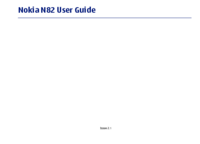
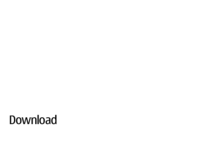



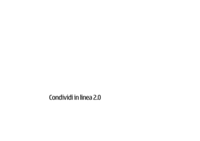

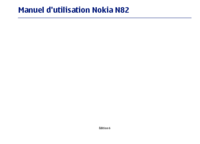








 (46 pages)
(46 pages) (162 pages)
(162 pages) (23 pages)
(23 pages)







Comments to this Manuals